
一直以來身旁有些好友常問到,Mac可以安裝到PC上嗎?答案當然是肯定囉!自從Mac改採Intel的處理器後,其實就可以直接安裝在實體上,先前高登老爺也曾在密技報中分享過相關的安裝方法,但過程中其實相當的繁索,有沒有更快的方法呢?而網路上有流傳一套MSIWindosx86整合包,說穿了就是將開機檔整合裡頭去,因此只要直接放到光碟機中就可直接安裝,而網路上也有不少分享相關的安裝方法,但都是螞蟻在爬的英文網站,經梅干二二六六的英文加Google翻譯,用S10實測結果,還蠻順利就安裝完成,現在就來分享一下安裝的過程。
測試相關設備:
主機:lenovo S10
網路設備:iPhone 3GS
光碟機:Buffalo外接USB光碟機
網路設備:iPhone 3GS
光碟機:Buffalo外接USB光碟機
事前準備:
不支援的部分:
1.音效卡
2.網路卡
3.無線網路
2.網路卡
3.無線網路
Mac OSX作業系統安裝:
Step1
將光碟機接好後,開機並按鍵盤的fn+F11。

Step2
選擇USB CDROM選項。
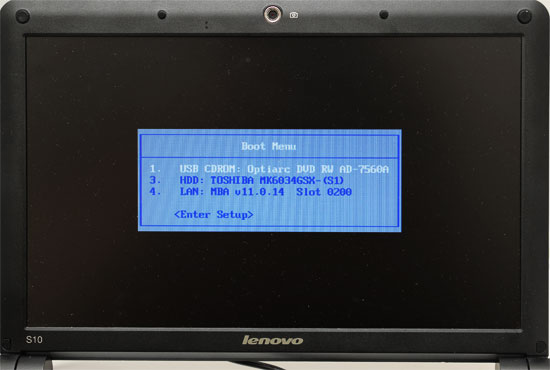
Step3
接下來就會出現一堆螞蟻在爬的白色字。
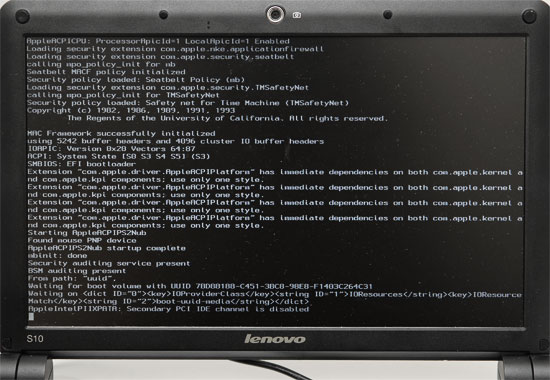
Step4
跑完後接下來就會進到Mac的安裝畫面,接下來選擇語系,再一直狂按下一步就OK了。
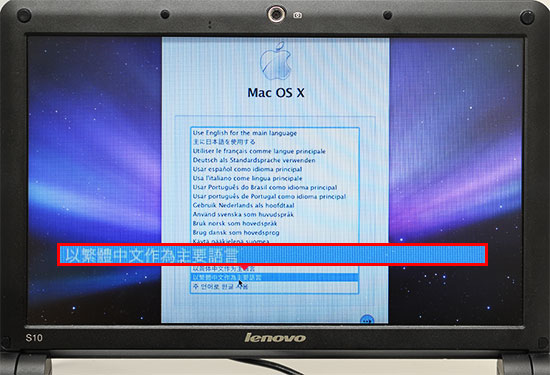
Step5
按到這時,請手下留情,選擇上方的功能列,選擇 工具程式 / 磁碟工具程式。
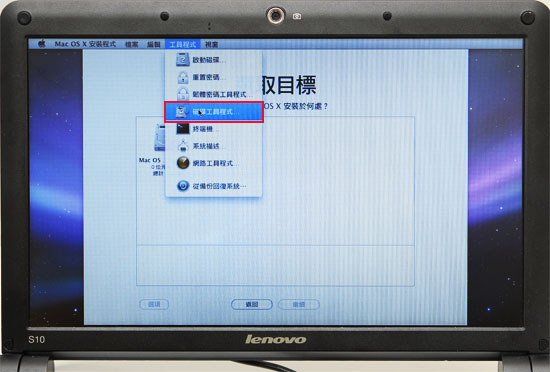
Step6
接著選擇右邊的【清除】選項,並將格式選為【Mac OS擴充格式(日誌式)】,格式完後選擇左上角的【磁碟工具程式】的結束,再狂按【下一步】就可完成安裝了,大約要一個小時。
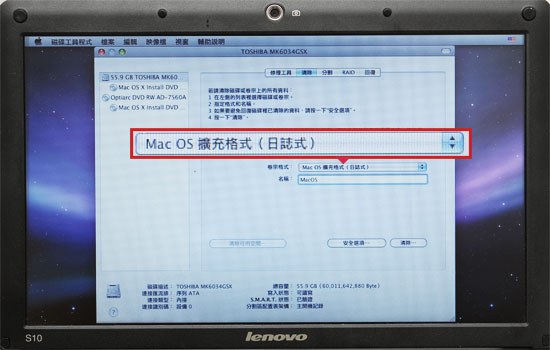
Step7
安裝後重啟後看到Welcome畫面,設定也是一直狂按【下一步】,接下來就會進到Mac的主畫面啦!挺怪的是,明明是Atom它卻出現Intel Core Solo
。
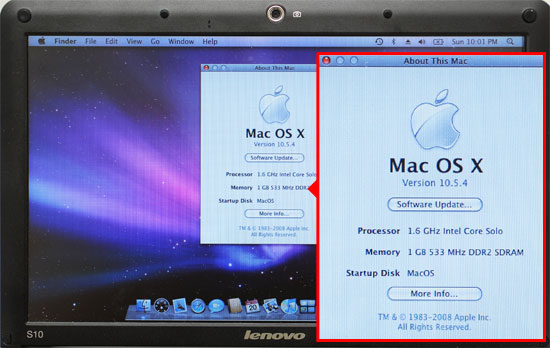
iPhone 3Gs當網路設備:
Step8
由於抓不到網卡,那就用iPhone來當網路設備啦!開啟iPhone將3G打開並分享,分享模式選擇【藍芽】。
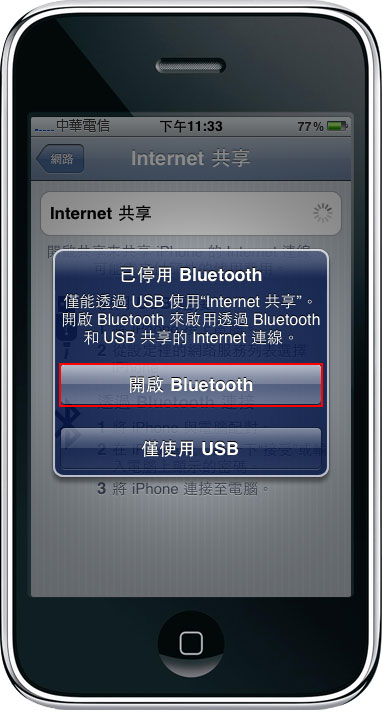
Step9
回到電腦,點選下方的齒輪圖示,再選【Bluetooth】。
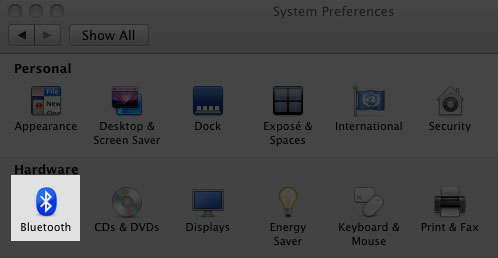
Step10
接著選擇【Set Up New Devic】。
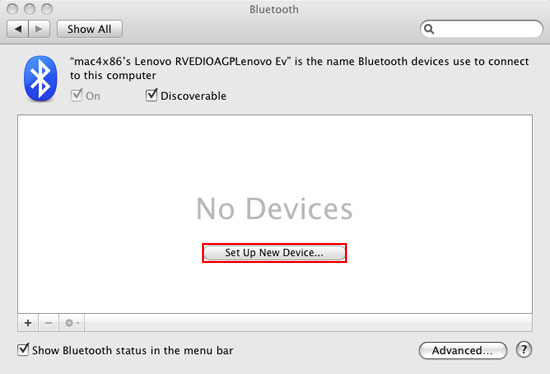
Step11
選擇【Continue】。
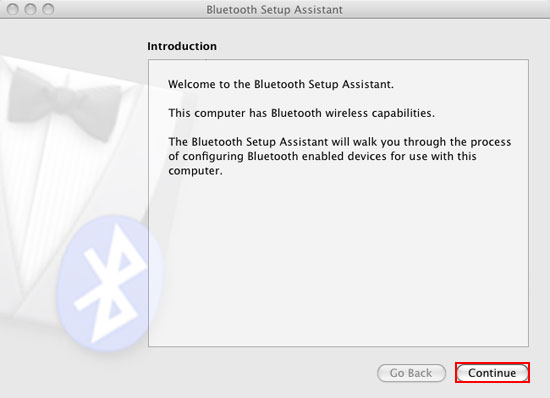
Step12
選擇【Mobile Phone】,再按【Continue】。
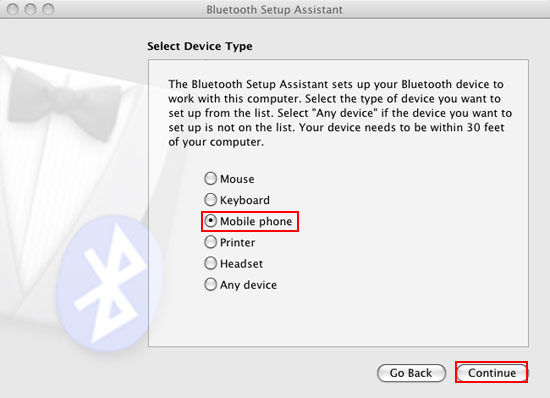
Step13
接下來就會看到iPhone的設備,再按【Continue】。
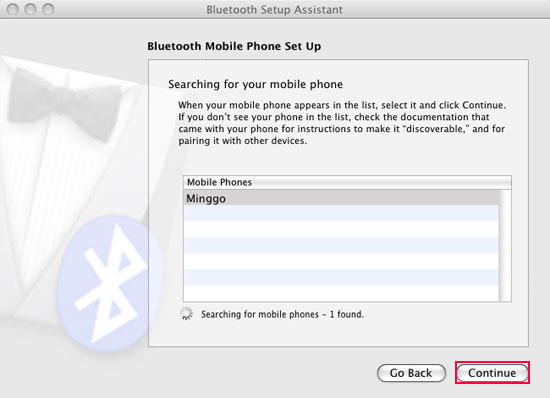
Step14
再按【Continue】。
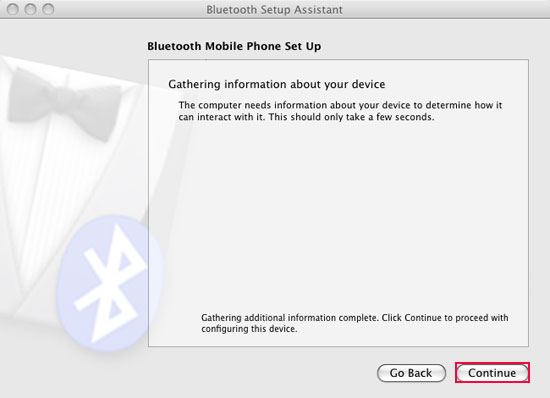
Step15
這時電腦會出現一堆數字,按下iPhone將畫面中的數字,輸到手機中再按【連線】。
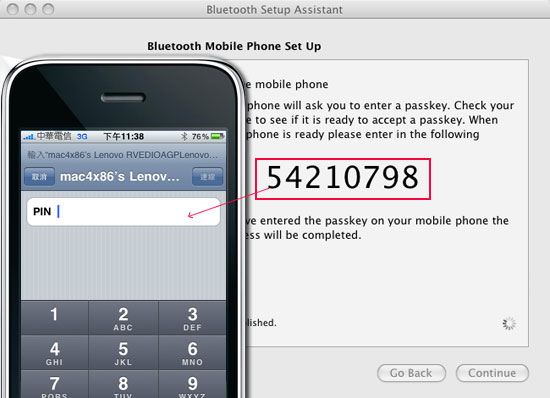
Step16
再按【Continue】。
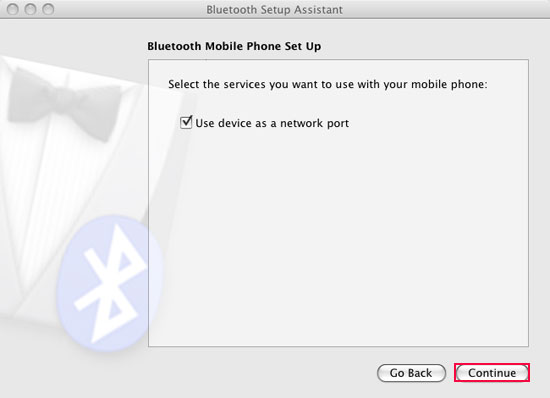
Step17
按【Quit】退出畫面。
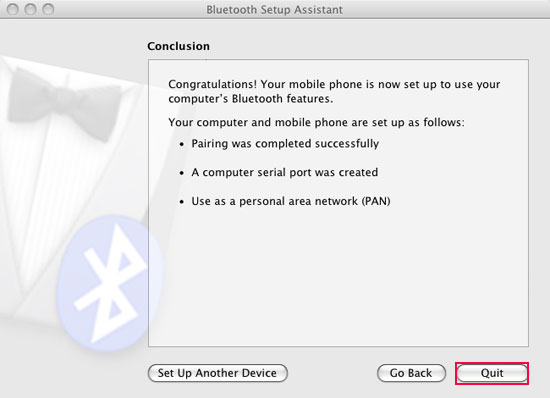
Step18
點上方的【藍芽】圖示,選擇連接到的設備名稱,再選【Connect to Network】。
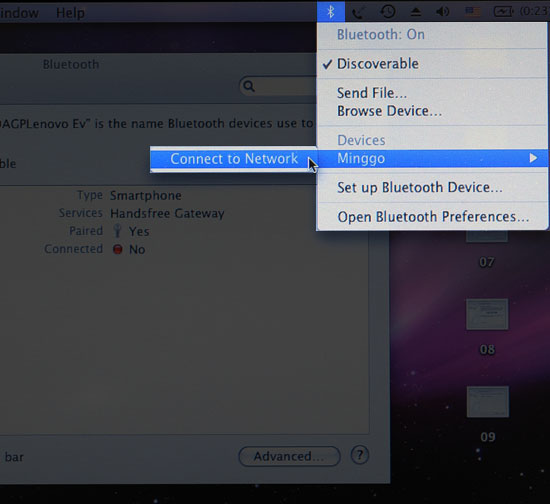
Step19
連線成功時,iPhone手機也會出現【已連線】。
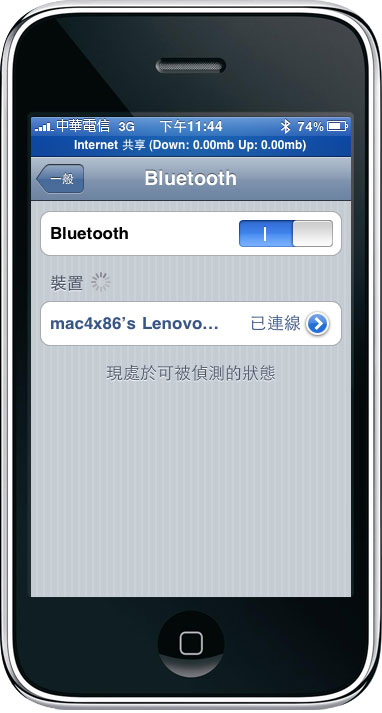
Step20
進到設定 / 網路,就會看到Bluetooth PAN,在Configure要選擇【Using DHCP】,過一回就會看到ip位置。
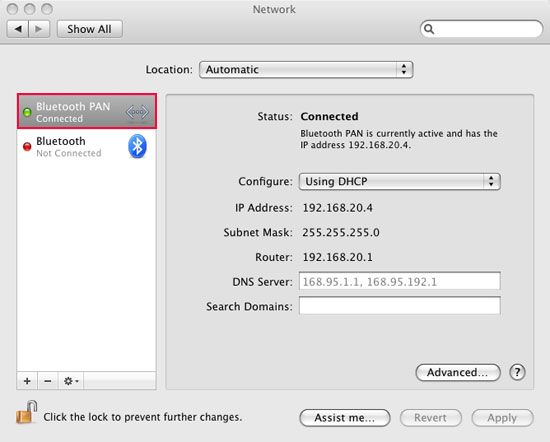
Step21
開啟瀏覽器測試看看,哈~終於可上網了。
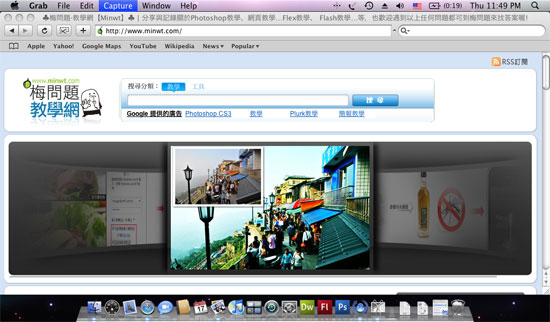
原以為裝在小NB上會很慢,卻沒想到速度比梅干的小白Macbook還快,但唯一比較可惜的是,竟然抓不到Magic Mouse真是殘念,但梅干常用的軟體,如Adobe也可正常的安裝與使用,輸入法也正常,最後梅干將灌好的硬碟改成外接USB隨身碟,卻還可正常的開啟Mac OS這真是太神了,剩下的有興趣的朋友再自行研究。
參考網站:
http://blog.954network.com/2008/12/10/install-mac-os-x-on-lenovo-s10-from-external-hard-drive/
http://hllee.wordpress.com/2009/03/04/macosxonlenovos10/

